नयाँ ब्लगरहरुको लागि सजिलो होस भनि लेखिएको यो बल्गको सुरुको भाग यहाँ छ । यदि तपाई ब्लगर (blogger.com) मा नि:शुल्क बल्ग खोल्ने तरिकाको खोजीमा हुनुहुन्छ भने त्यो यहाँ छ।
यो भागमा वर्डप्रेस (wordpress.com) मा नि:शुल्क बल्ग खोल्ने तरिका क्रमैसंग दिईएको छ । यदि तपाई वर्डप्रेस (wordpress.com) मा ब्लग खोल्न चाहनुहुन्छ भने:

२) अब तपाई "Get your own WordPress.com account in seconds" लेखिएको नयाँ पेजमा पुग्नु हुनेछ । त्यो पेजमा रहेको फर्ममा तल देखाईएका सूचनाहरु भर्नुहोस।
Username: यहाँ तपाइ आफ्नो नाम वा वर्डप्रेसमा प्रवेश गर्न चाहिने कुनै अन्य अक्षर समुह प्रयोग गर्न सक्नुहुन्छ (जुन तपाईलाई पछि सधैं आवश्यक हुन्छ र सम्झना राख्नु पर्ने हुन्छ)
Password कम्तिमा एउटा अंक भएको कुनै पनि पासवर्ड राख्नुहोस ।
Confirm: माथी लेख्नु भएको पासवर्ड पून: दोहर्याउनुहोस (याद गर्नुस, यो पनि तपाईले सधैं याद गर्नु पर्ने हुन्छ )
Email Address: तपाईको कुनै पनि ईमेल ठेगाना ।
अन्तमा Legal flotsam संगैको “I have read and agree to the fascinating terms of service.” भन्दा अगाडि र “Gimme a blog! (Like username.wordpress.com)” मा चेक मार्क लगाएर "Next >" मा क्लिक गरी अगाडि बढनुहोस ।
यहाँनेर तपाईले छान्नु भएको प्रयोगकर्ता नाम अर्थात Username अरु कसैले दर्ता गराई सकेको भए तपाईले हालसम्म दर्ता नभएको कुनै नाम चयन गर्नु पर्ने हुन्छ ।
३) माथीको क्रम सके पछी तपाई तलको चित्रमा जस्तै अर्को नया पेजमा पुग्नु हुने छ ।
Blog Domain यो तपाइको स्थाई ठेगाना हुने छ र यसलाई एकचोटी बनाए पछि परिवर्तन गर्न मिल्दैन
Blog Title: यो तपाईको सुरुमा देखीने ब्लगको नाम वा शीर्षक हो र पछि कुनै पनि बेला परिवर्तन गर्न सकिन्छ
Language: यसमा सुरुमा नै अंग्रेजी भाषा छानिएको हुन्छ र यसमा पनि कुनै परिवर्तन जरुरी छैन ।
अब, “Privacy” भन्दा पछाडिको “I would like my blog to appear in search engines like Google and Technorati, and in public listings around WordPress.com” मा चेक मार्क लागाउनुहोस । र "Signup >" मा क्लिक गर्नुहोस ।
४) अब खुल्ने पेजमा:
First Name: मा आफ्नो नाम लेख्नुहोस ।
Last Name: मा आफ्नो थर लेख्नुहोस ।
About Yourself: मा आफ्नो बारेमा छोटो चिनारि दिनुहोस र "Save Profile >" मा क्लिक गर्नुहोस
५) अन्तिम स्टेप, अब तपाईले दोस्रो स्टेपमा दर्ता गराउँदा प्रयोग गर्नु भएको ईमेल ठेगानामा वर्डप्रेसको (WordPress.com) को नामबाट एउटा ईमेल आउने छ। त्यसैले अब एकचोटी आफ्नो सो ईमेल खोल्नुहोस ।
सो ईमले करिव करिव यस्तो हुने छ:
Howdy,
Thank you for signing up with WordPress.com. You are one step away from blogging at xyzxyzxyz.wordpress.com. Please click this link to activate your blog:
http://wordpress.com/activate/84335a95e52adcd381b
--The WordPress.com Team
सोमा माथी देखाईएको जस्तै http://wordpress.com/activate/84335a95e52adcd381b मा क्लिक गर्नुहोस । (यदि सो लिन्क क्लिक गर्दा खुलेने भने सो एड्रेस कपी गरेर ब्राउजरको एड्रेस बारमा पेस्ट गरी खोल्दा पनि हुन्छ )
६) बस, तपाईको वर्डप्रेस ब्लग तयार भयो । अब तपाई मथिको जस्तै “Your account is now active!” लेखिएको पेजमा पुग्नुहुन्छ । अब पेजको तल रहेको View your site मा क्लिक गरेर भर्खर बनेको आफ्नो बल्ग हेर्न सक्नुहुन्छ भने “ Login” मा क्लिक गरी कुनै पनि लिन्कमा क्लिक गरेर तपाई आफ्नो ब्लगको ड्यास बोर्डमा गएर नयाँ पोष्ट लेख्न र अन्य विकल्पहरु मिलाउन सक्नुहुन्छ ।
नयाँ पोष्ट लेख्न ड्यासवोर्डको देब्रेतिर रहेको Posts>>Add New चयन गर्नु भयो भने तलको जस्तो नया पेज खुल्ने छ:
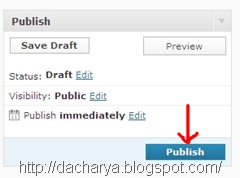
ल तपाईको आफ्नै ब्लग वर्डप्रेसमा तयार भयो ।
Happy Blogging !
यो पनि हेर्नुस:








I couldnot make nepali blog Please tell me what to do?
ReplyDeleteTapaiko jastai banauney ichha chha kripaya sahayata garidinu saknuhnchha?
My email is thulungakrai@gmail.com
A.K.Rai
Rai ji!
ReplyDeletePlease check your mail.
धन्यवाद दिलिप अाचार्यज्यू, व्लग त खेाले। लेख्न सुरू पनि गरेकेा छु। यस्तै यस्तै कुराहरू सिकाएर हामिलार्इ पिन साथि वनाउनु हेाला । धन्यवाद ।
ReplyDeletegckarki जी,
ReplyDeleteव्लग खोलेर अन्तरसञ्जालको दुनियामा बिचार बाँडन प्रवेष गर्नु भएकोमा बधाई छ । मैले जानेसम्मको कुरा तपाईहरुसंग बाँडन पाए भने मलाई पनि खुशी नै लाग्ने छ ।
निरन्तरताको शुभकामना सहित
दिलीप आचार्य
मेरो व्लग चलेन
DeleteHi Dilip Jee
ReplyDeleteHow to publish nepali in blog? i try to put nepali unicode but in the post it shows ?????????????????????????????????????????????????????????????????????????????? only. could u help me?
my mail is peace_itani@hotmail.com
thx
Raju
राजु जी,
ReplyDeleteतपाईले नन-युनिकोड फन्टलाई युनिकोडमा कन्भर्ट गरेर ब्लगमा पोष्ट गर्नु भएको हो वा तपाईको कम्प्युटरमा युनिकोड ईन्स्टल गर्नु भएको छ थाहा भएन । नेपाली युनिकोड सहि तरिकाले तपाईको कम्प्युटरमा ईन्स्टल भएको छ भने यो अक्षरको ठाउँमा ??? वा अन्य बक्सजस्ता चिन्हरहरु नदेखिनु पर्ने हो !।
तपाईको ब्लगको ठेगाना दिनु भएको भए सोमा हेरेर पनि केही थाहा हुन्थ्यो होला । जे होस मेरो बिचारमा भने वेब-बेस्ड युनिकोड कन्भर्सन भन्दा आफ्नै कम्प्युटरमा नेपाली यनिकोड हाल्नु धेरै राम्रो हुन्छ ।
नेपाली यनिकोडको बारेमा यहाँ विस्तृत विबरण छ। एकचोटी हेर्नुहोला ।
Hello i'm glad to view ur post. U r doing really fantastic job !! keep on doing... By the way i'm NARAYAN NEUPANE from USA. I need some help from u, regarding changing WordPress theme (Templates). I have some concept abt Blogger but i'm new to WordPress so, i'm facing problem on changing the WordPress theme (Templates). I prefer to upload (Suffusion WordPress Theme.) http://www.aquoid.com/news/themes/suffusion/ but i din't get any idea how to upload it. I downloaded it in my computer but getting trouble to upload it. So, can u plez help me to do so. I'm greatly appropriate with ur fast reply !!! My WordPress is http://prayasharu.wordpress.com/
ReplyDeleteTHANK U
NARAYAN NEUPANE
nneupane@live.com
Dillip Dai Mero Pani Mathiko Saathile Ullekh Gare jhai samasya chha . Jastai Wordpress.com bata blog banaudaa free hunchha tara third party template upload garna mildaina . Aba hosting kine pachii hunchha hare.kasari hosting kinera wordpress ma account banaune ra kasari aafulai man pareko theme instal garne ho kripaaya bistrit maa lekhidinu hunthyo ki....yedi agaadi lekhisaknu vaeko chha vane please kaha chha bataidinu hola .danyabaad
ReplyDeleteEric From Canada
दादा हजुर, हजुरको जस्तै ब्लग को पहिलो आफ्नो पेज मा होम, कथा,...... टुल हरु को सेटिंग कसरि गर्ने हो त्यो पनि सिकैदिनु हुन अनुरोध गर्दछु. किर्पया झर्को नमनिदिनु होला .
ReplyDeleteराजु भाइ, एक चोटि मेरो यो पोस्ट हेर्नुस त ब्लग विधालाई ट्याबमा राख्नुहोस –Easy CSS Menu
ReplyDelete